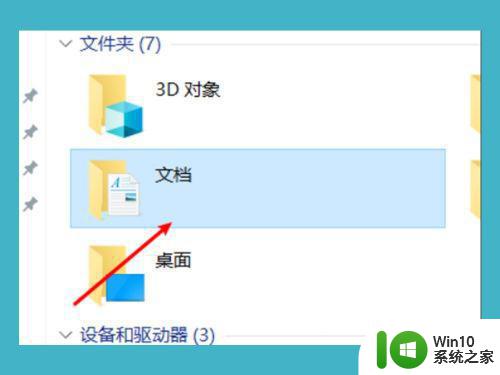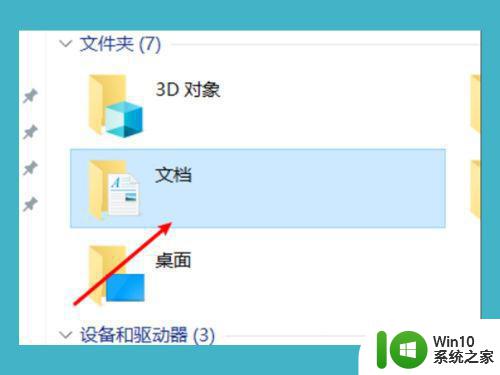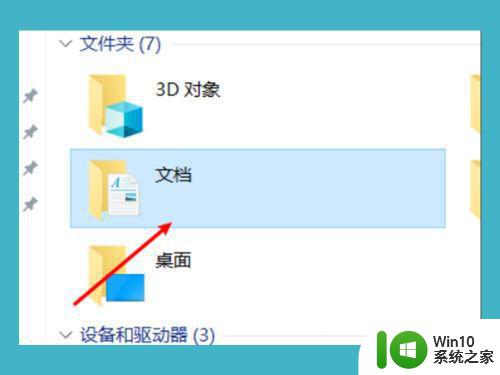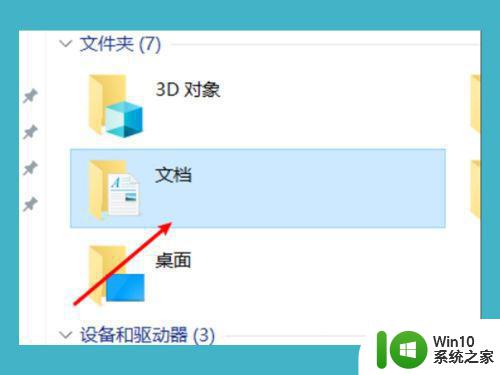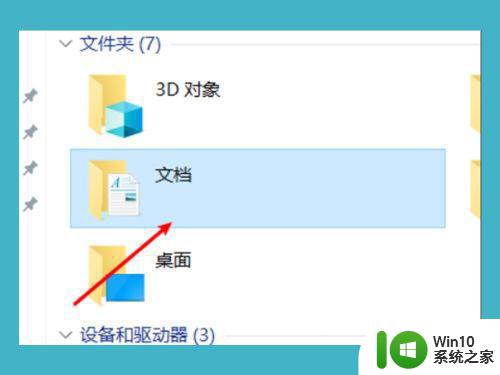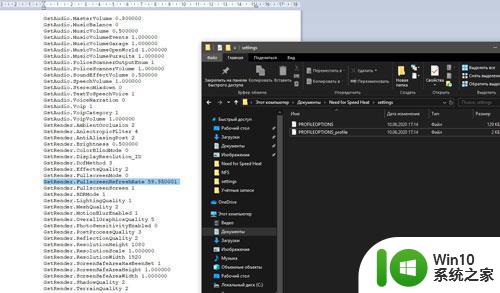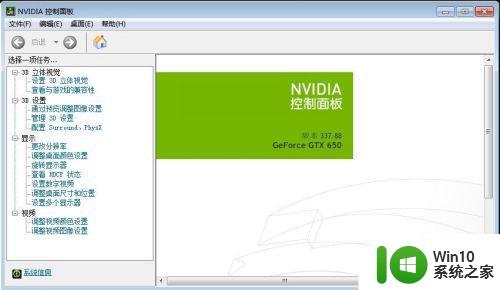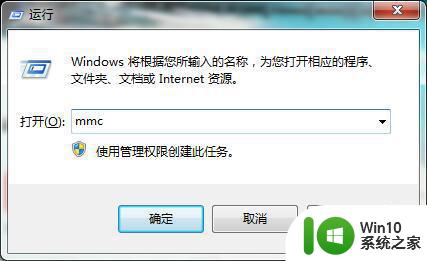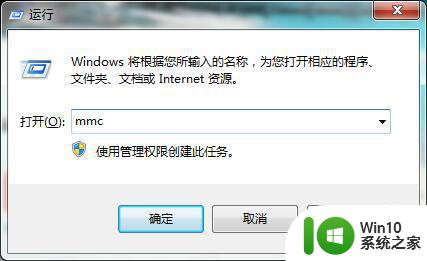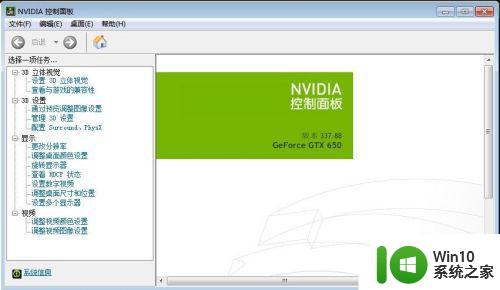飞车帧数win7设置方法 飞车win7帧数这么改
qq飞车作为一款竞速休闲的网络游戏,相信大部分用户也都有体验过这款游戏,对于一些配置较低的win7破解版电脑在运行qq飞车的时候,可以锁定锁定游戏帧数值来稳定游戏界面,对此飞车帧数win7设置方法呢?其实方法很简单,接下来小编就来告诉大家飞车win7帧数这么改。
具体方法:
1、我们玩非常帧数特别低,我们首先打开我的电脑,打开qq飞车帧数配置文件默认保存于【文档】中
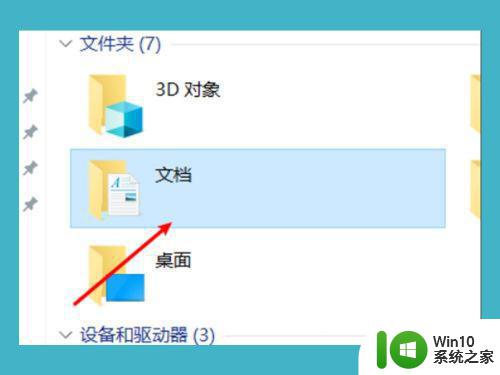
2、在【文档】里面有很多文件下,其中有一个QQ飞车的文件加,我们直接双击打开选择qq飞车的文件夹
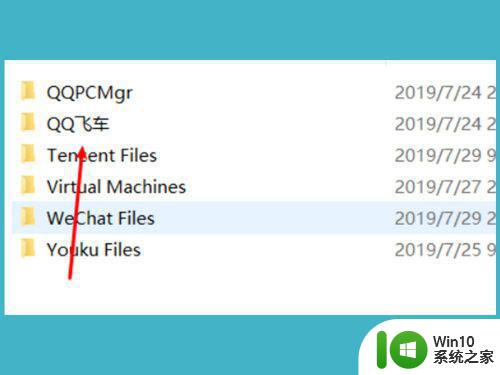
3、打开文件夹之后,第一个文件夹会显示我们的QQ号码,我们双击打开它,【划重点,选择对应的号码修改对应号码的帧数】
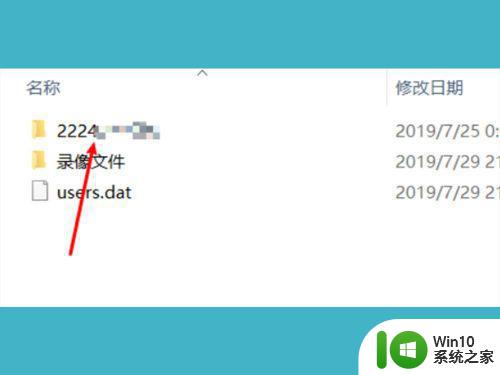
4、打开我们QQ号码的文件夹之后会有几个关于我们游戏的设置,下面我们点击【配置】的文件夹并双击打开
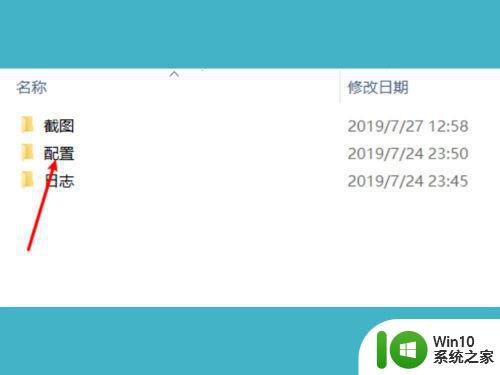
5、打开之后,会有很多英文字母的文件,我们选择第一个,记事本打开【config.ini】
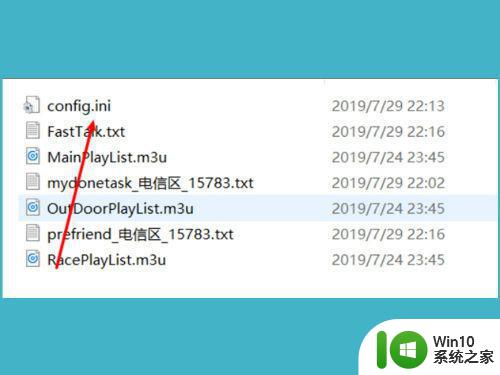
6、接下来又会弹出一些英文字母,我们直接找到图片中横线英文,修改相应的数字(一般33-40之间),ctrl+s保存
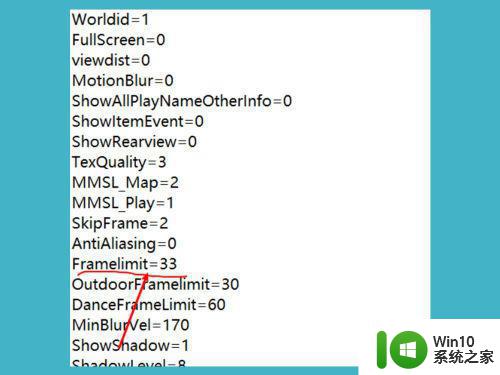
7、保存完成之后,我们先重启电脑,等待开机之后,我们在重新打开QQ飞车,进入游戏之后,我们的游戏就恢复正常了

以上就是小编给大家介绍的飞车win7帧数这么改了,还有不清楚的用户就可以参考一下小编的步骤进行操作,希望能够对大家有所帮助。